Ziel
Diese Anleitung zeigt Dir wie Du den nano-Editor auf einem Raspberry Pi verwendest.
Öffnen einer Datei im nano-Editor
nano dateiname, wobei Du dateiname durch den Namen der Datei ersetzt (z.B. nano Notizen.txt).
Es empfiehlt sich immer auf korrekte Groß-/Kleinschreibung zu achten.
Manchmal werden Administratorrechte zum Bearbeiten einer Datei benötigt.
In diesem Fall lautet der Aufruf:
sudo nano dateiname
Hier wirst Du eventuell nach deinem Benutzerpasswort gefragt, welches Du blind eintippen musst.
Ist der Dateiname nicht vorhanden dann legt nano die Datei neu an, ansonsten wird der Dateiinhalt angezeigt.
Im Dateisystem landet die Datei im ersten Fall allerdings erst nach dem Speichern.
nano-Editor Fensterübersicht
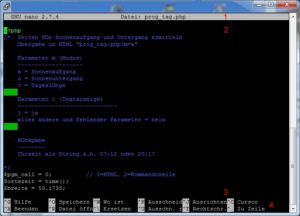
In der Kopfzeile (1) werden Dir die Versionsnummer des nano-Editors und der Dateiname angezeigt.
Der Editorbereich (2) zeigt den Inhalt der Datei an.
In der Statuszeile (3) (im Beispiel leer) werden Meldungen zu Aktionen ausgegeben.
Im Menü (4) findest Du die Tastenkürzel und Kurzbeschreibung für mögliche Befehle.
Auf einer deutschen Tastatur steht das Zeichen ^ für [Strg] und das M für [Alt]. Je nach Tastatur kann es vorkommen dass Kombinationen mit [Alt] nicht richtig funktionieren, in diesem Fall ersetzt Du [Alt] mit [Esc].
Bedienung des Editors
Die Navigation innerhalb des Textes erfolgt mit den Cursortasten oder wie unter Navigation beschrieben.
Befehle
| Kürzel | Funktion |
|---|---|
| [Strg]+[O] | Speichern |
| [Strg]+[X] | Beenden |
| [Alt]+[U] | Letzte Aktion zurücknehmen |
| [Strg]+[G] | Hilfe öffnen |
| Navigation | |
| [Strg]+[B] | ein Zeichen zurück |
| [Strg]+[F] | ein Zeichen vorwärts |
| [Strg]+[Pfeil links] | ein Wort zurück |
| [Strg]+[Pfeil rechts] | ein Wort vorwärts |
| [Strg]+[A] | zum Zeilenanfang |
| [Strg]+[E] | zum Zeilenende |
| [Strg]+[P] | zur vorhergehenden Zeile |
| [Strg]+[N] | zur nachfolgenden Zeile |
| [Strg]+[Pfeil oben] | zum vorhergehenden Absatz |
| [Strg]+[Pfeil unten] | zum nachfolgenden Absatz |
| [Alt]+[9] | zum Absatzbeginn |
| [Alt]+[0] | hinter das Absatzende |
| [Strg]+[Y] | Bildschirmseite nach oben |
| [Strg]+[V] | Bildschirmseite nach unten |
| [Strg]+[Umschalt]+[-] | Cursor auf Zeile/Spalte positionieren |
| [Alt]+[AltGr]+[9] | zur korrespondierenden Klammer springen |
| Auswählen, Kopieren, Einfügen | |
| [Alt]+[A] | Markierung an Cursorposition beginnen / Markierung aufheben |
| [Alt]+[6] | Zeile oder markierten Bereich in die Zwischenablage kopieren |
| [Strg]+[K] | Zeile oder markierten Bereich ausschneiden |
| [Strg]+[U] | Inhalt der Zwischenablage an der Cursorposition einfügen |
| [Strg]+[D] | Zeichen an der Cursorposition löschen |
| [Strg]+[H] | Zeichen links der Cursorposition löschen |
| [Strg]+[R] | Inhalt einer Datei an der Cursorposition einfügen oder (im Multibuffer-Modus) in neuem Buffer öffnen |
| Suchen und Ersetzen | |
| [Strg]+[W] | Suchen |
| [Alt]+[W] | zur nächsten Fundstelle springen |
| [Alt]+[R] | Suchen und Ersetzen |
| [Alt]+[B] | im Suchmodus die Suchrichtung umkehren |
Nano besitzt eine Zwischenablage zum Speichern von Textteilen.
Ausschneiden, Kopieren und Einfügens läuft etwas anders ab als in Windows: Die Auswahl geht immer von der aktuellen Cursorposition aus: [Alt]+[6] kopiert die aktuelle Zeile in die Zwischenablage, [Strg]+[K] schneidet sie aus. [Strg]+[U] fügt den Inhalt der Zwischenablage an der aktuellen Position ein.
Es können auch ganze Bereiche ausgewählt werden:
Mit [Alt]+[A] setzt Du eine Markierung an der aktuellen Cursorposition (Startposition).
Anschließend nutzt Du die Befehle zum Navigieren (Pfeil hoch, runter, links, rechts sowie Seite hoch, runter), um den Cursor zu bewegen und das Ende des markierten Bereichs zu definieren (Endposition).
Ein erneutes Drücken von [Alt]+[A] beendet den Markierungsvorgang ohne weitere Aktion.
Kopieren/Einfügen aus Windows
Wenn Du einen Text aus einem Windows Programm nach Nano kopieren möchtest, dann gehst Du wie folgt vor:
Öffne sowohl die Zieldatei in nano, wie auch die Quelldatei unter Windows.
Im Windows Fenster den Text Markieren und mit [Strg]+[C], oder das Rechtsklick-Kontextmenü, in die Zwischenablage kopieren.
Im nano Fenster an die gewünschte Stelle navigieren (Pfeil hoch, runter, links, rechts sowie Seite hoch, runter) und rechte Maustaste > Einfügen benutzen.
Die gleiche Vorgehensweise funktioniert auch wenn Du Befehle aus einer Anleitung in ein Terminal / SSH Fenster übernehmen willst.
---
Vielen Dank an den User Loxley für diese Anleitung!